Погледајте ХТМЛ код странице у прегледачу
Свака страница на Интернету је ХТМЛ код са додатком осталих веб елемената: ЦСС, ЈаваСцрипт, АцтионСцрипт. Преглед његовог кода доступан је сваком кориснику, а сваки претраживач нуди неколико алата за то.
Садржај
Погледајте ХТМЛ код странице у прегледачу
Преглед кода за неку страницу на веб локацији може бити потребан из различитих разлога: на пример, за добијање напредних информација о томе шта се страница састоји, копирање или уређивање неких података у образовне сврхе за почетнике веб програмере. Анализираћемо главне начине за решавање проблема.
1. метод: Хоткеи
Бровсер је много практичнији за управљање ако учите и вежбате разне вруће тастере. Дакле, да бисте брзо отворили изворни код, само притисните Цтрл + У. Ради у свим веб прегледачима, па чак и ако користите различите програме, комбинација неће изгубити на важности.
2. метод: Контекст мени
За оне који угодније користе миш, предвиђена је алтернатива, а за све прегледаче готово иста.
- Гоогле хром : Десним кликом миша кликните празан простор и одаберите "Виев Цоде Цоде" .
- Иандек Бровсер : РМБ по празном> Виев Цоде .
- Опера : Назовите контекстни мени и кликните на опцију „Текст странице извора“ .
- Мозилла фирефок : Десним кликом миша кликните празну тачку на страници, проширите контекстни мени и кликните на позицију "Изворни код странице" .
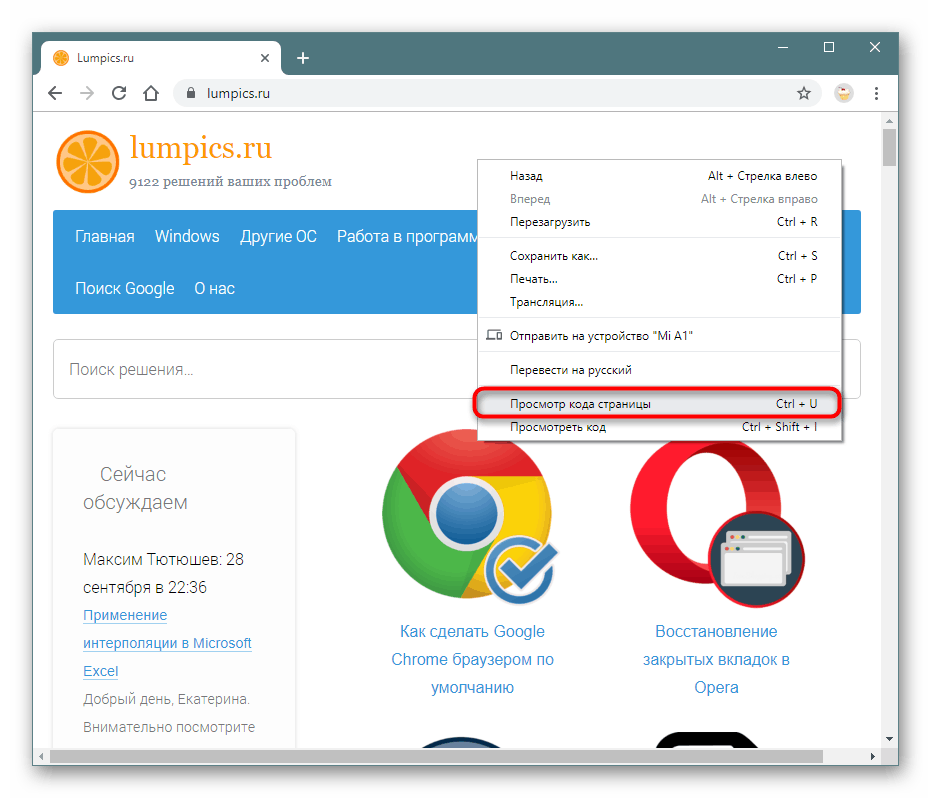

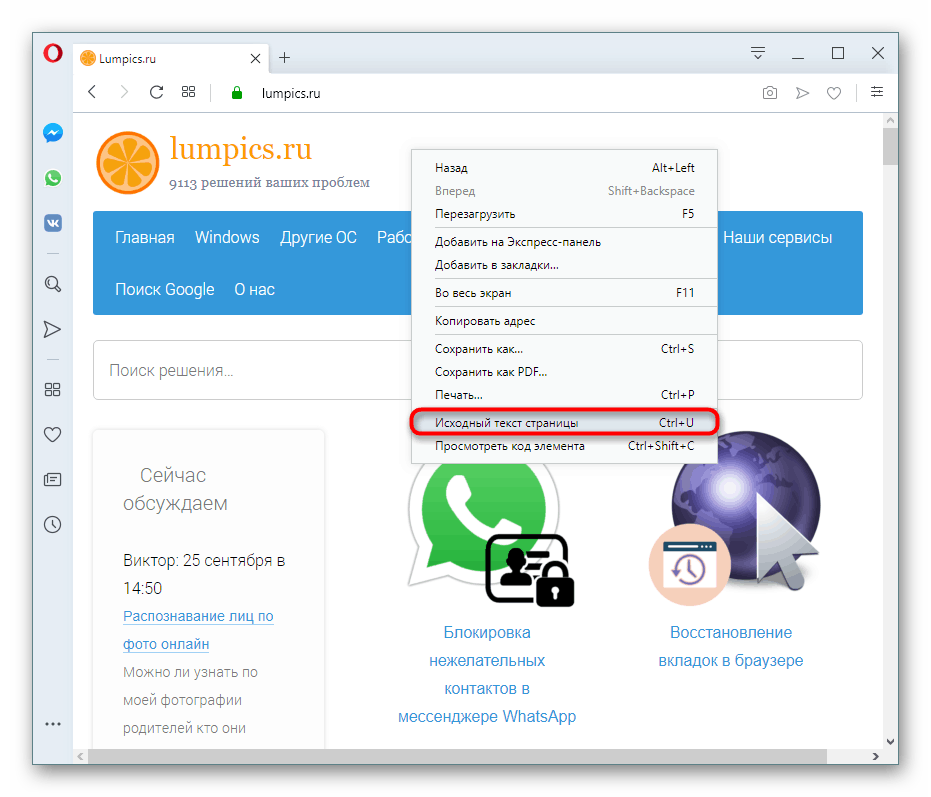
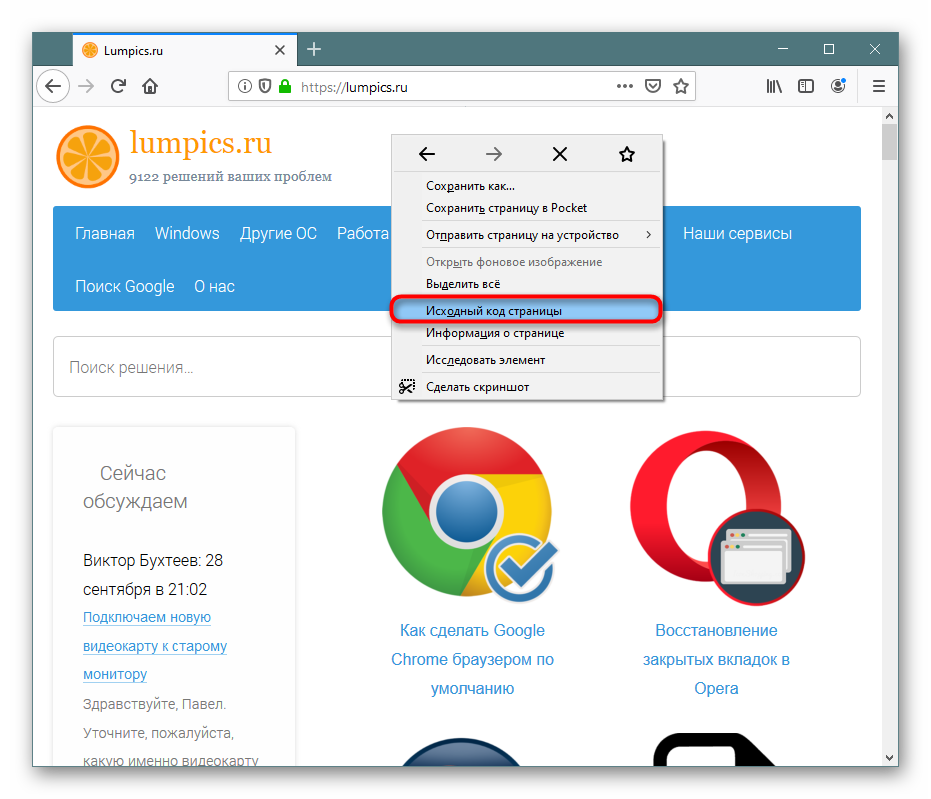
Као резултат ових акција, отвориће се нова картица са садржајем који вас занима. Биће исто без обзира на прегледач.
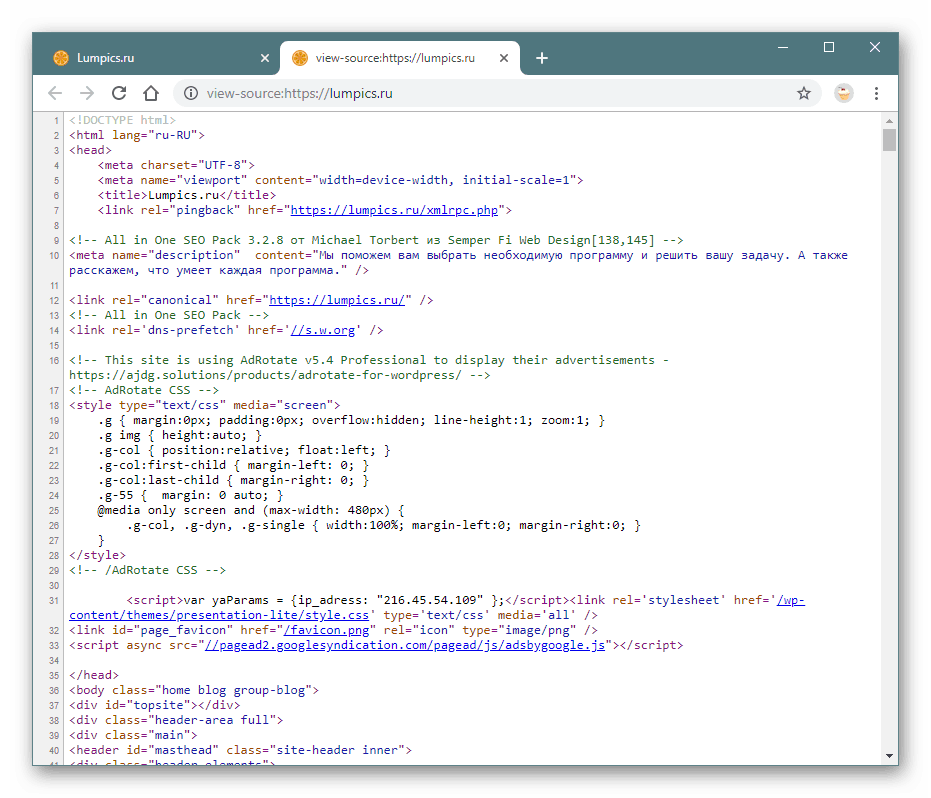
3. метод: Алати за програмере
Осим што непрестано прегледавају код, прегледачи имају алате за програмере који вам омогућавају да јасније добијете разне информације о страници и да их измените. Међу тим алаткама постоји и један који приказује целокупни ХТМЛ / ЦСС код странице, омогућавајући кориснику да прегледа одређене елементе странице у реалном времену.
Прочитајте и: Отварање конзоле за програмере у прегледачу
- Гоогле Цхроме: кликните десним тастером миша на страницу или објект и изаберите „Виев Цоде“ .
- Иандек Бровсер: десним тастером миша кликните на страницу или подручје које вас занима и изаберите „Екплоре Елемент“ .
- Опера: кликните РМБ на жељеном делу странице, а затим на опцији „Прикажи код предмета“ .
- Мозилла Фирефок: РМБ на било којем делу странице или одређеном делу - „Истражите елемент“.
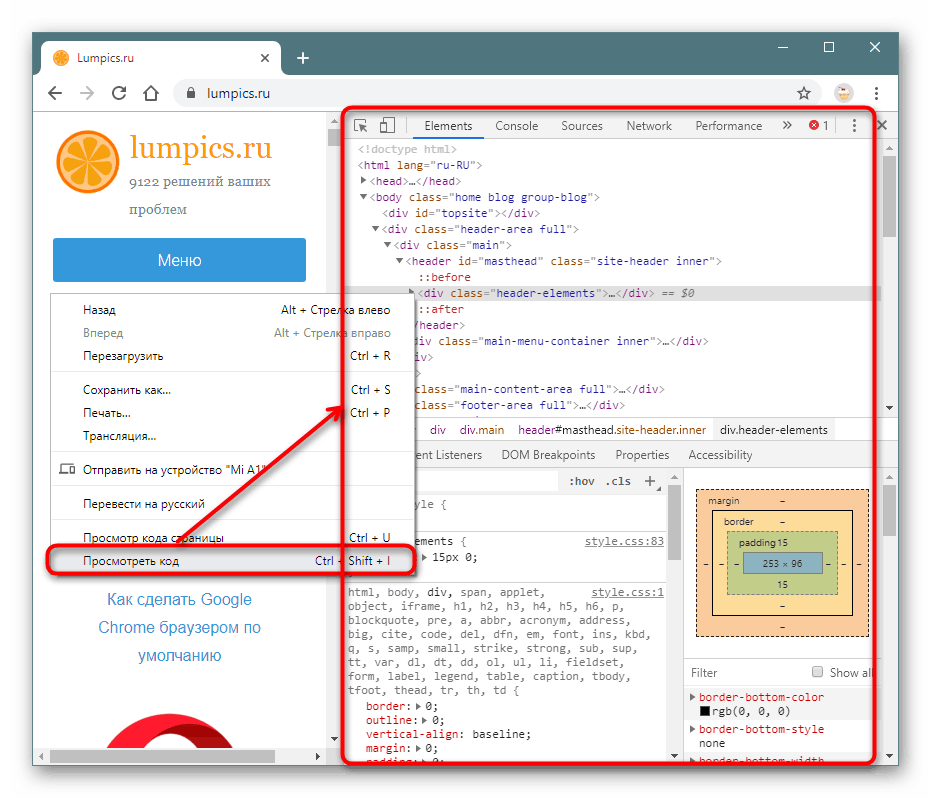
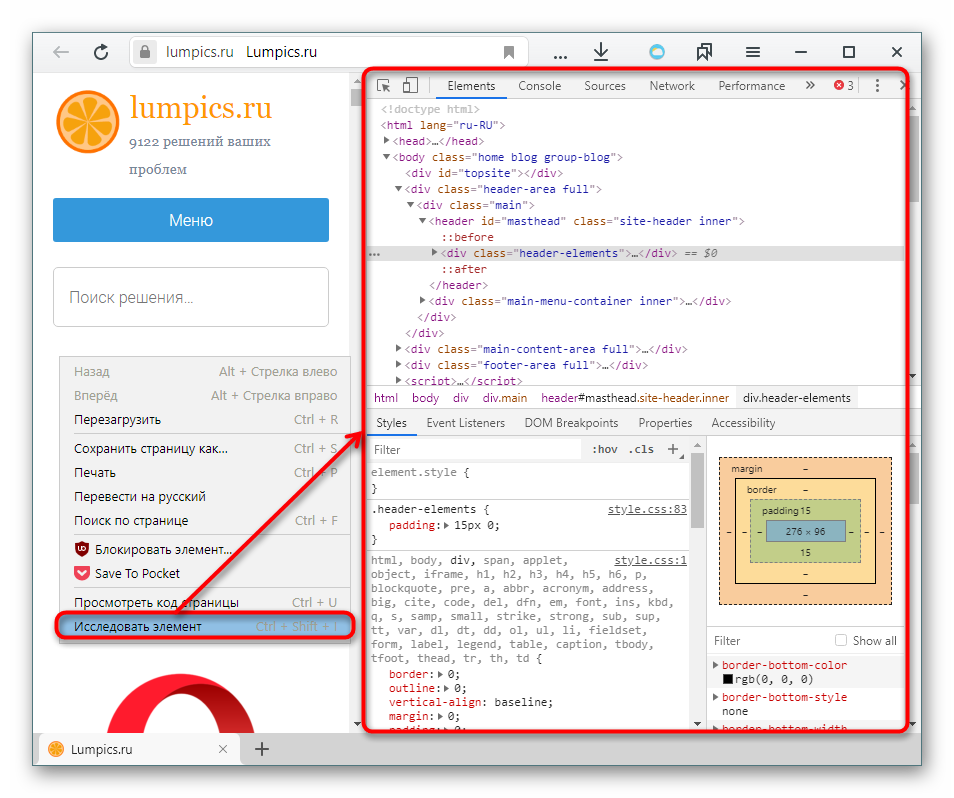
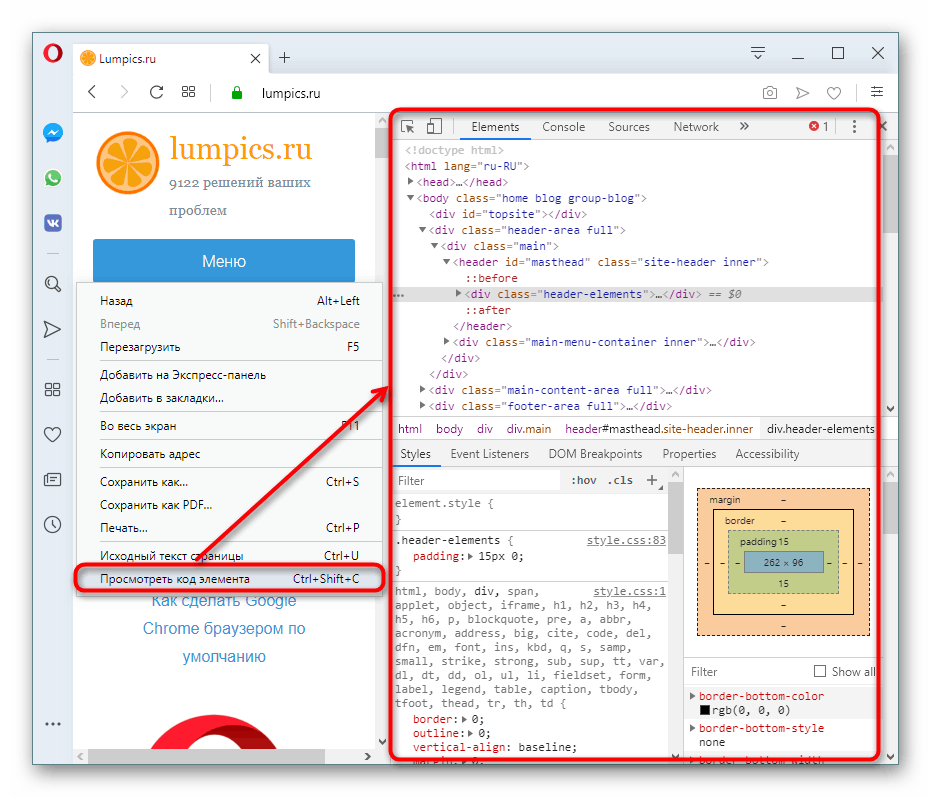
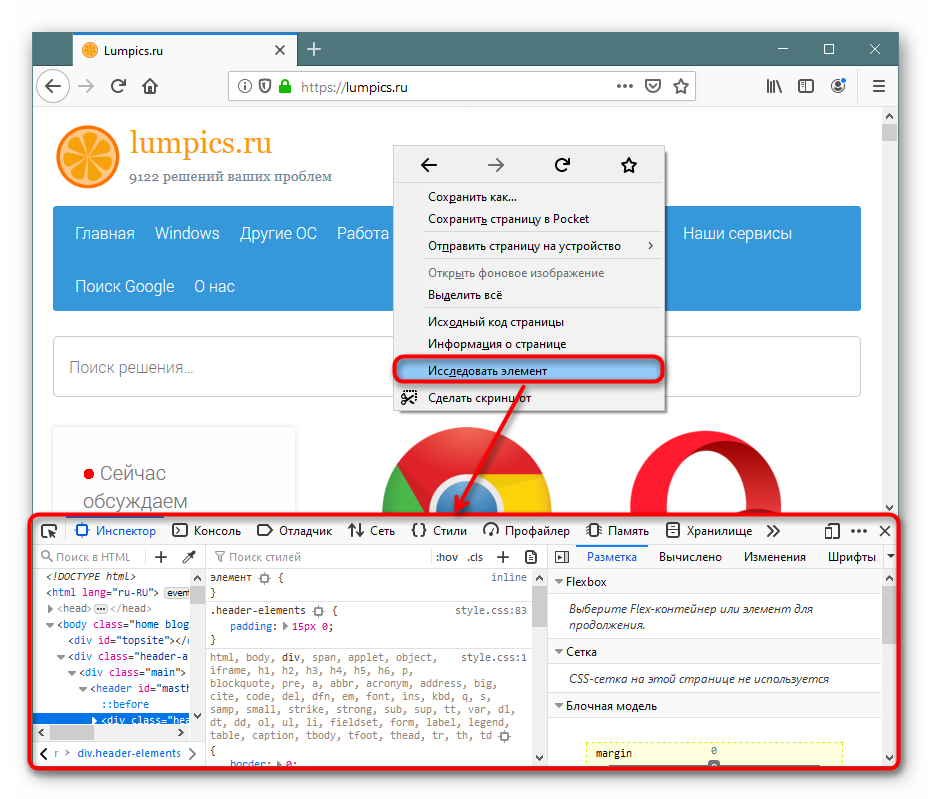
Подразумевано се отвара картица Елементи (у Фирефоку, Инспектор ), где можете видети ХТМЛ и ЦСС код целе странице или одређеног објекта. Да бисте сазнали више о одређеном елементу странице, кликните на стрелицу и покажите на предмет који вас занима. Све повезане информације биће приказане у скочном прозору, а алати за програмере ће аутоматски проширити област кода која је одговорна за изабрану ставку.
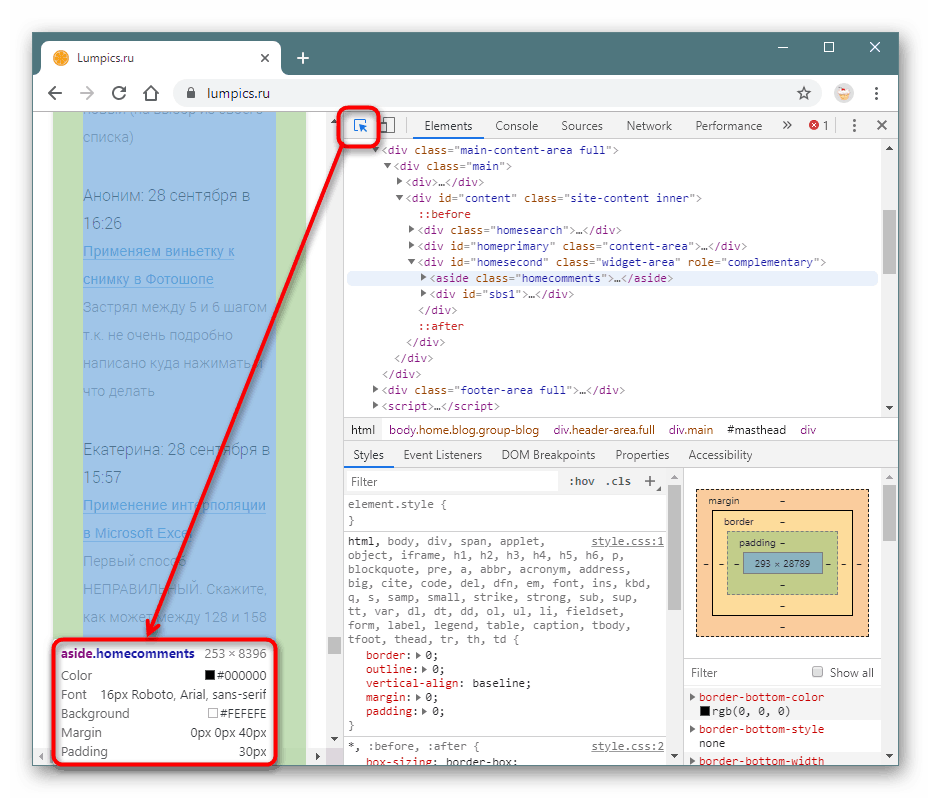
Са осталим карактеристикама ове картице корисник ће моћи самостално да их схвати, као и да изврши измене ако је потребно.
У овом кратком чланку научили сте 3 начина за отварање и преглед ХТМЛ кода било које Интернет странице. Ако у чланку нисте пронашли потребан веб претраживач, само узмите предложене упуте као основу - већина модерних прегледача користи исти мотор - Цхромиум или његову виљушку, тако да се принцип позивања на жељени одјељак готово не разликује.